Word2016中,在使用Word编辑文档的时候,突然发现在输入空格的时候按空格键显示的却是“点”。那么,遇到这个问题是什么原因呢?应该怎样解决呢?一起来看看吧。
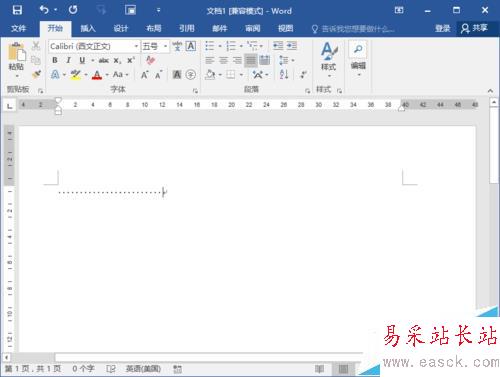
1、在计算机桌面上的Word2016文档程序图标双击鼠标左键,将其打开运行。并点击“空白文档”选项,新建一个空白Word文档。如图所示;

2、在打开的Word文档窗口中,点击左上角的“文件”命令选项。如图所示;
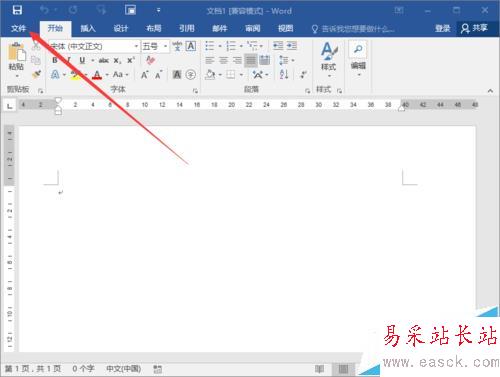
3、在打开的“文件”命令窗口中,点击“选项”命令选项。如图所示;
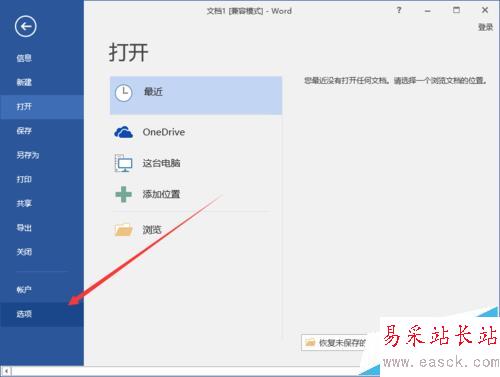
4、点击“选项”命令选项后,这个时候会打开“Word选项”对话窗口。如图所示;
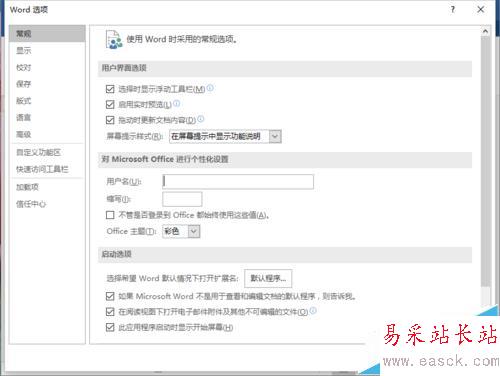
5、在“Word选项”对话窗口中,将选项卡切换到“显示”选项卡栏。如图所示;
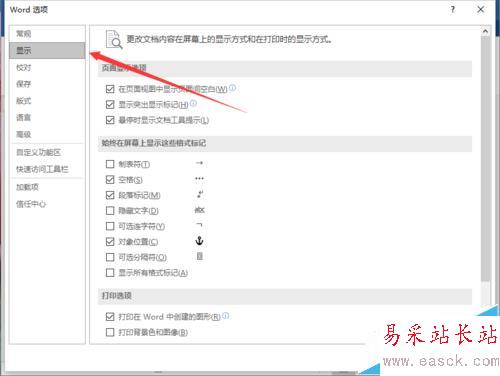
6、在“显示”选项卡栏的右侧窗格中,找到“始终在屏幕上显示这些格式标记”区域下的“空格”选项,并将其取消勾选即可。如图所示;
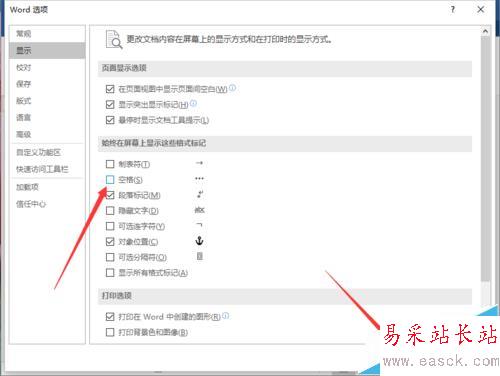
相关推荐:
Word2016文档种的页眉横线怎么去掉?
Word2016中怎么输入实心和空心的五角星图形?
Word2016文档怎么插入分页符? Word2016分页符的使用方法
新闻热点
疑难解答